Page 1
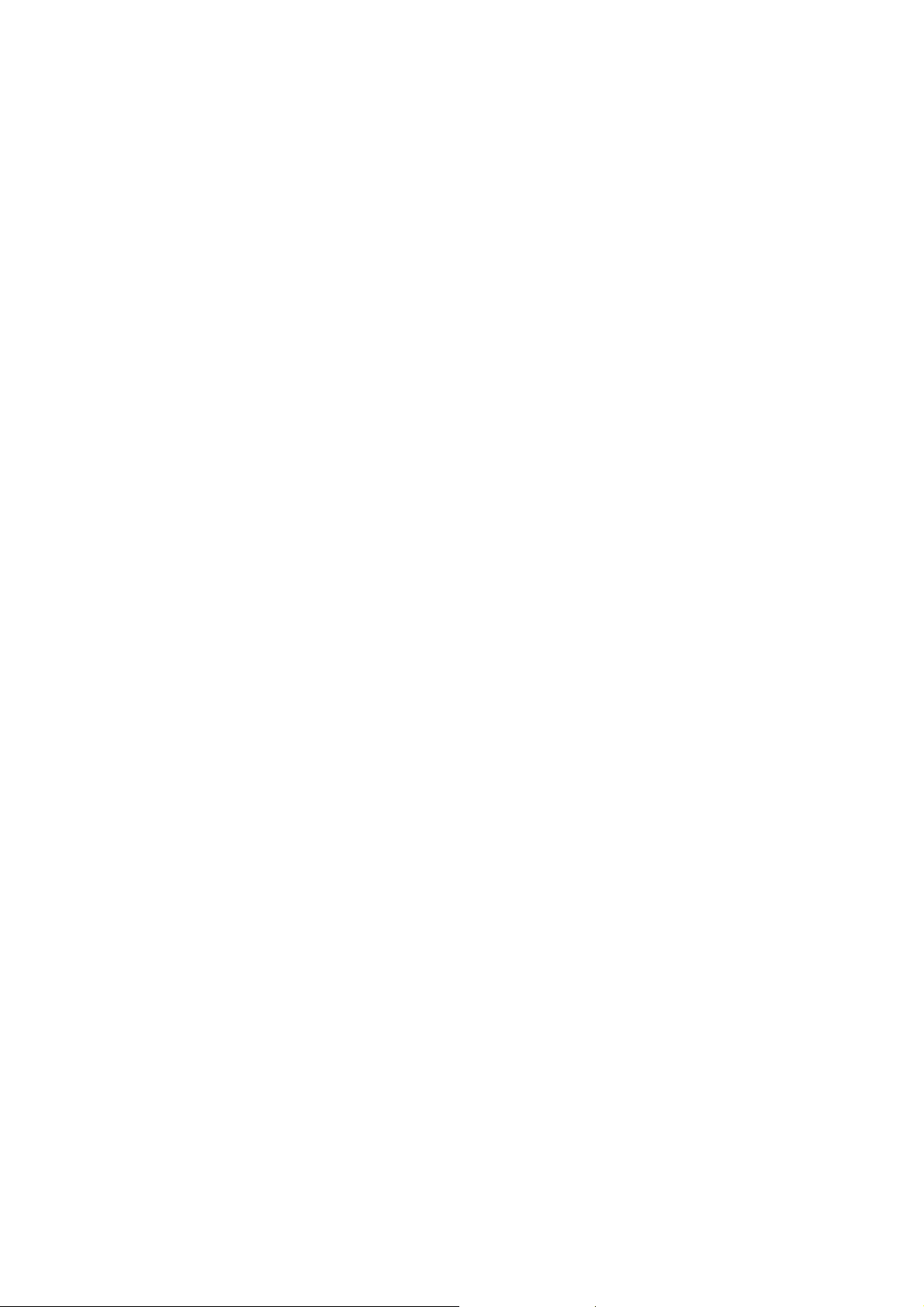
Pinnacle Studio version 11 ReadMe
Pinnacle – divize společnosti Avid
-----------------------------------------------------------------------------------------------------------------Blahopřejeme! Chystáte se vstoupit do světa vytváření filmů v profesionální kvalitě. Pokud se při
práci v aplikaci Studio nebo StudioPlus verze 11 setkáte s problémy, přečtěte si příručku k
aplikaci a tento text.
Technické poznámky
1. Aktualizace
Po spuštění aplikace Studio nebo Studio Plus se může zobrazit výzva k instalaci aktualizace
softwaru. Důrazně doporučujeme provést aktualizaci, protože tak dosáhnete vyšší úrovně práce
s aplikací Studio. Nejnovější aktualizace také najdete na webu
http://www.pinnaclesys.com/support.
2. Nástroj SmartMessenger aplikace Studio
Aplikace Studio obsahuje integrovaný nástroj nazvaný SmartMessenger. Tento nástroj informuje
uživatele o nejnovějších aktualizacích aplikace Studio a zajišťuje její maximální výkon. Zároveň
shromažďuje statistiku výkonu a stability programu Studio. Tyto informace se používají pro
statistickou analýzu a pomáhají společnosti Pinnacle při vylepšování programu. Tato zpráva
neobsahuje žádné osobní údaje týkající se uživatele nebo systému. Chcete-li zakázat
automatické spouštění nástroje SmartMessenger, vyberte v nabídce Nápověda aplikace Studio
příkaz Aktualizace softwaru a zvolte možnost Před zjišťováním aktualizací zobrazit výzvu. Pokud
váš systém není připojený k Internetu, doporučujeme pravidelně kontrolovat, zda nejsou k
dispozici aktualizace na webu http://www.pinnaclesys.com/support.
3. Procesor a paměť RAM v systémech XP vs. Vista
Pro aplikaci Studio existují různé systémové požadavky pro systém Windows XP a Windows
Vista. Jsou to tyto:
Windows XP
Intel® Pentium® nebo AMD® Athlon® 1,8 GHz nebo vyšší (doporučujeme 2,4 GHz)
512 MB RAM (doporučujeme 1 GB)
Windows Vista (doporučujeme 32bitovou verzi)
Vyžadován procesor Intel® Pentium® HT nebo AMD® Athlon® 2,4 GHz nebo 1,6 GHz s
dvěma jádry
1 GB pro systém Vista (doporučujeme 2 GB)
4. Test grafického systému
Aplikace Studio a Studio Plus používají grafický procesor (GPU) na grafické kartě ke zpracování
a přehrávání videozáznamů v reálném čase, takže jsou vysoce závislé na grafickém hardwaru i
na verzi ovladače zobrazení. Při prvním spuštění aplikace Studio jsou zkontrolovány funkce
grafické karty a ovladače. V některých případech se může zobrazit pokyn k aktualizaci ovladače
monitoru nebo grafické karty.
5. Paměť grafické karty
Aplikace Studio a Studio Plus11 vykreslují efekty pomocí grafické karty. Rozlišení videa, která
č
lze editovat, jsou ur
ena velikostí paměti na grafické kartě:
Page 2
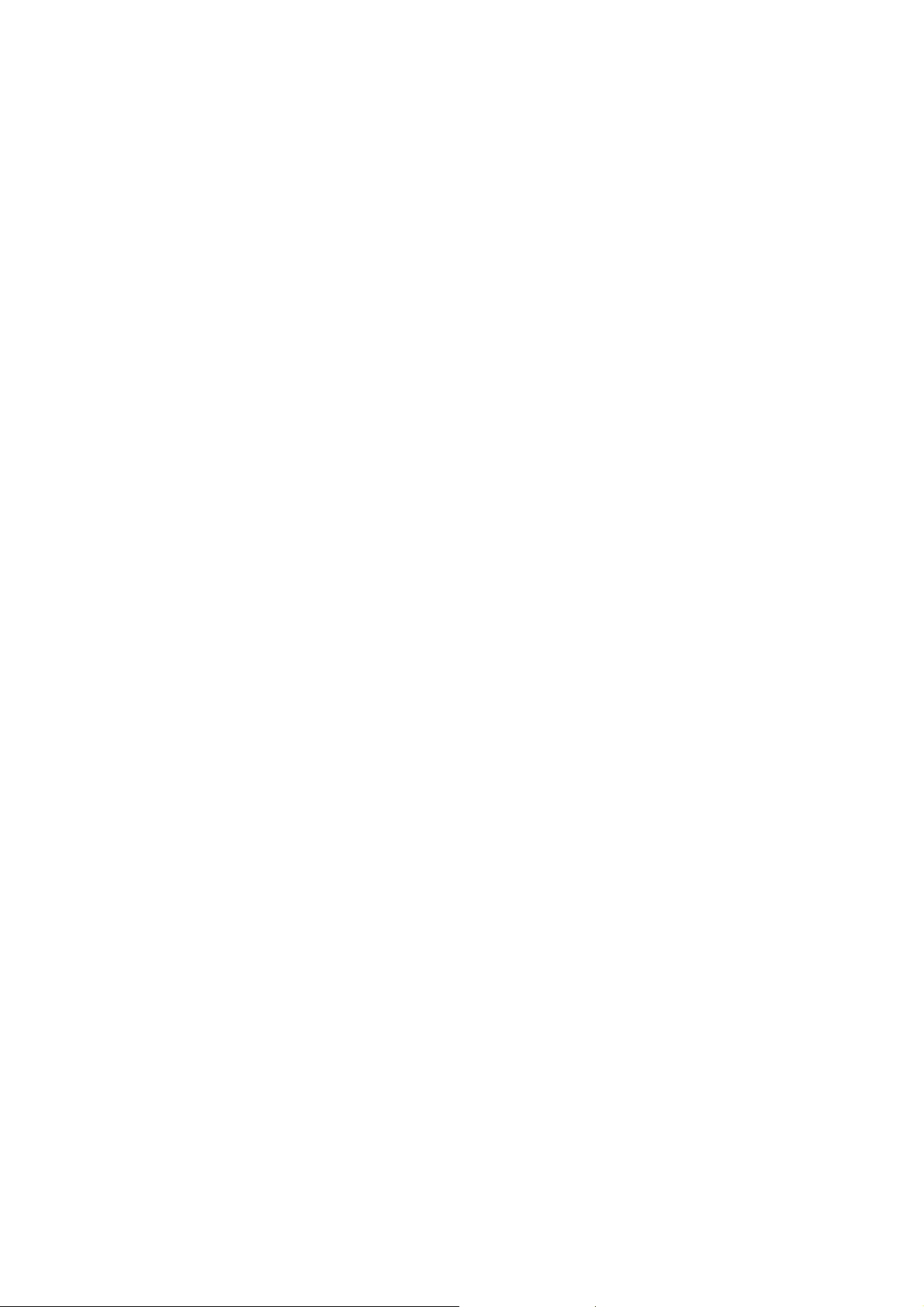
Windows XP
• 64 MB – pouze formát Standard Definition
• 128 MB – formát HD až 720 p
• 256 MB – formát HD až 1080 i/p
Windows Vista
• 128 MB – pouze formát Standard Definition
• 256 MB – formát HD až 1080 i/p
Grafické karty nVidia Quadro – Tyto karty rezervují 16 MB paměti pro interní použití, proto
nebude pravděpodobně možné editovat video do očekávaného rozlišení. Například karta
Quadro s 128 MB paměti umožní editaci videa pouze ve formátu SD, karta Quadro s 256 MB
paměti umožní editaci ve formátu HD až do rozlišení 720 p.
Sdílená paměť – Grafické paměti, které nemají vlastní vyhrazenou paměť a používají hlavní
systémovou paměť RAM, neumožňují editaci ve formátu HD. Patří sem integrované grafické
karty (i845, i860, i915, i940) a grafické karty nVidia TurboCache.
6. Úpravy souborů AVCHD
AVCHD je nejnovější formát HD pro spotřebitelské videokamery. Je založen na kodeku H.264 a
nabízí vyšší kompresi s minimální ztrátou kvality. Výsledkem jsou malé videosoubory formátu
HD výborné kvality, ale za cenu složitějšího kompresního schématu, které vyžaduje větší výkon
procesoru a více systémové paměti. Je potřeba splňovat tyto minimální systémové požadavky:
Minimální systémové požadavky:
• Vyžadován procesor Intel® Core™2 Duo 2,4 GHz nebo vyšší
• Vyžadováno 1,5 GB paměti RAM (2 GB v systému Vista)
• Grafická karta kompatibilní s DirectX® 9 nebo vyšší, vyžadováno 256 MB (doporučujeme
ATI® Radeon®9600+ nebo NVIDIA® GeForce™ 6 nebo vyšší)
• Systém Windows XP k rozpoznání disku vyžaduje ovladač UDF 2.
Při úpravách formátu AVCHD má na výkon systému větší dopad složitost projektu. Při práci
s projekty AVCHD mějte na paměti následující body:
a. Složitost projektu
i. Při importování klipů AVCHD do alba se budou náhledy renderovat
pomaleji než náhledy z jiných kodeků SD a HD.
ii. Při přidávání přechodů mezi klipy AVCHD se náhled nemusí zobrazit,
dokud nebude dokončeno renderování (vykreslování) na pozadí.
iii. Při přidávání efektu obrázek v obrázku (pomocí překryvné stopy) se
náhled nemusí zobrazit, dokud nebude dokončeno renderování
(vykreslování) na pozadí. V okně náhledu se může zobrazit vykřičník,
který znamená, že renderování (vykreslování) na pozadí ještě nebylo
dokončeno.
iv. U disků AVCHD není podporováno menu disku DVD.
v. Při vytváření DVD doporučujeme NEPOUŽÍVAT pohyblivá pozadí v
nabídkách nebo náhledech kapitol DVD.
vi. Doporučená délka projektu ve formátu AVCHD je 20 minut.
vii. Při vypalování projektů AVCHD na disk DVD je jediný výstupní formát HD-
Page 3

DVD. Podpora formátu Blu-Ray bude k dispozici v dalších verzích
aplikace Studio.
viii. I když aplikace Studio podporuje časovou osu různých formátů (SD,
MPEG2, DV,...), v projektech AVCHD se nedoporučuje.
Důležité upozornění týkající se přehrávání disků AVCHD:
Nevkládejte disky AVCHD do žádného zařízení, které nepodporuje standard AVCHD. Může dojít k tomu,
že disk nebude vysunut, nebo zařízení může odstranit data na disku poté, co zobrazí výzvu k formátování
disku.
7. Windows XP: Přepínání uživatelů systému Windows XP během nahrávání
Během nahrávání nikdy nepřepínejte uživatele. V opačném případě dojde k nepředvídatelným
událostem.
8. Funkce škálování uživatelského rozhraní aplikace Studio 11
Uživatelům, kteří mají nastavený monitor na zobrazování 1024x768, se nad oknem Náhled
nezobrazí jezdec pro škálování a nebudou moci ručně změnit rozměry rozhraní. Pokud je
zvoleno vyšší rozlišení než 1024x768, zobrazí se jezdec po restartování aplikace Studio.
9. Rozlišení monitoru nižší než 1024x768
Aplikace Studio 11 nepodporuje rozlišení nižší než 1024x768. Pokud je monitor nastaven na
nižší rozlišení, zobrazí se na stranách rozhraní aplikace Studio posuvníky.
10. Otevření starých projektů v aplikaci Studio 11
Při otevírání souborů starších projektů v aplikaci Studio 11 dochází ke konverzi formátu projektu.
Zobrazí se dotaz, zda chcete vytvořit záložní verzi původního projektu. Chcete-li otevřít zálohu,
spusťte verzi aplikace Studio, ve které byl vytvořen původní projekt, a záložní soubor do ní
naimportujte. Má-li například projekt název Film 1.stx, bude se záloha nazývat Film 1
BACKUP.stx. Výchozí umístění těchto záložních souborů se nachází ve složce Dokumenty /
Pinnacle Studio / My Projects.
11. Spuštění systému Windows Media Center v případě, že je spuštěna aplikace Studio
Je-li aplikace Studio spuštěná, může to u některých systémů bránit správnému spuštění
systému Windows Media Center. Problém vyřešíte jednoduše tak, že ukončíte aplikaci Studio,
spustíte systém Windows Media Center a pak znovu spustíte aplikaci Studio.
12. Moduly plug-in pro vyčištění a restauraci obrazu (automatická korekce barev,
stabilizace obrazu, odstranění obrazového šumu a odstranění zvukového šumu)
Jedná se o univerzální filtry určené k odstranění nejčastějších problémů, které se vyskytují u
celé řady materiálů. Tyto filtry nelze použít na všechny problémy. Výsledky budou záviset na
zdrojovém materiálu a závažnosti a povaze problému.
13. Nahrávací zařízení
Aplikace Studio pracuje s většinou nahrávacích zařízení kompatibilních se standardem
DirectShow. Pokud se při používání konkrétního zařízení vyskytnou problémy, otestujte zařízení
pomocí funkce Nahrávání AM, která je k dispozici v nabídce Nástroje aplikace Studio. Pokud
zařízení po použití této funkce nepracuje správně, není kompatibilní se standardem DirectShow
a nelze je používat v aplikaci Studio.
14. Nahrávání pomocí sekundárních pevných disků
Chcete-li editovat video, doporučujeme k nahrávání a přehrávání použít druhý pevný disk v
Page 4

systému. Pevný disk musí mít možnost přehrávat čtení a zápis přenosovou rychlostí 4 MB za
sekundu. Může se jednat o rychlý pevný disk EIDE. Pevný disk také musí být formátován v
systému souborů NTFS (oproti systému FAT32), aby mohl zaznamenat videosoubory větší než
4 GB.
15. Podpora videokamer se standardem HDV, DV a Digital 8
Pokud se po přepnutí do režimu nahrávání zobrazí chybová zpráva aplikace Studio, bude
možná nutné nastavit systém Windows takovým způsobem, aby byla videokamera
podporována. Ve Správci zařízení systému Windows vyberte zařízení Řadič sběrnice 1394
(hostitelský řadič IEEE 1394 kompatibilní se standardem OHCI) a klepněte na tlačítko Vlastnosti.
Přejděte na kartu Nastavení. Zaškrtněte políčko Pracovat s nekompatibilními zařízeními.
Restartujte počítač. Pokud je videokamera připojena, měla by být nyní systémem Windows
rozpoznána a měly by být načteny odpovídající ovladače digitální videokamery.
16. Překódování standardu DV na MPEG při nahrávání
Překódování standardu DV na MPEG při nahrávání je závislé na rychlosti procesoru a nebude
pravděpodobně možné u procesorů pracujících na frekvenci nižší než 2 GHz.
17. Vynechání snímků při nahrávání
Při nahrávání videa se v okně přehrávače zobrazuje čítač vynechaných snímků. Pokud tento
č
ítač zobrazuje jinou hodnotu než nulovou, znamená to, že budou některé snímky ve videu
chybět. Vysoký počet vynechaných snímků bude mít za následek špatnou kvalitu výstupu
obrazu a zvuku (trhané video). K vynechání snímků může dojít z důvodu nedostatečného
výkonu počítačového systému, který obvykle souvisí s výkonem pevného disku nebo grafiky.
Pokud k vynechání snímků v systému dochází z důvodu nedostatečného výkonu grafiky, můžete
tento problém vyřešit tím, že při nahrávání vypnete náhled videa. Přejděte v aplikaci Studio k
nabídce Nahrávání a dezaktivujte možnost Náhled při nahrávání. (Pokud je tato možnost
dezaktivována, nezobrazuje se vedle ní v nabídce znak zaškrtnutí.) Nahrávání opakujte a podle
počtu vynechaných snímků zjistěte, zda došlo ke zlepšení.
18. Produkty pro nahrávání MovieBox a 700-USB: více zdrojů nahrávání
Nepřipojujte zdrojové videokamery nebo videorekordéry ke vstupu USB-700 nebo MovieBox
Deluxe 1394/FireWire a analogovému vstupu současně. Předchozí zařízení před připojením
dalšího vždy odpojte.
19. Přehrávání videa na druhém monitoru
Na některých monitorech se může video zobrazit v nesprávném poměru stran (například
přiblížené svisle nebo zmenšené) nebo může být obraz posunut mimo střed obrazovky. Stává
se to u některých monitorů s nižší obnovovací frekvencí. Tento problém je možné opravit
nastavením obnovovací frekvence monitoru na hodnotu 50 Hz. Pokud tato hodnota nastavení
není dostupná, upravte řádkovací frekvenci monitoru.
20. Disky SVCD a širokoúhlý formát 16:9
Specifikace disků SVCD nepodporuje video ve formátu 16:9. Chcete-li zakódovat video do
formátu 16:9 a zapsat je na disk SVCD, změňte ručně poměr stran zobrazovacího zařízení, aby
se materiál zobrazil ve správném širokoúhlém formátu.
21. Rozdíly oproti verzi 9 aplikace Studio a Studio Plus
Některé možnosti a funkce aplikace Studio a Studio Plus verze 9 jsou oproti verzi 11 odlišné
nebo nejsou touto verzí podporovány:
• SmartCapture – Náhled kvality záznamu není podporován.
Page 5

• Volba Export na pásku/Otevřít soubor není podporována. V případě výstupu souboru na
pásku je třeba soubor importovat na časovou osu.
• Minimální renderování pro zařízení DC10plus není podporováno.
• Klipy renderované na pozadí jsou zachovány pouze pro jediný výstupní formát.
22. Studio 11 a jiná verze aplikace Studio v jednom systému
Aplikace Studio 11 není navržena tak, aby mohla být zároveň s jinou verzí aplikace v jednom
systému. Důrazně doporučujeme před instalací aplikace Studio 11 odebrat ostatní verze
aplikace.
23. Aplikace Studio Ultimate 11
Pokud jste zakoupili aplikaci Studio Ultimate 11, najdete zde informace o třech aplikacích jiných
výrobců, které obsahuje instalační disk verze Ultimate:
proDAD Vitascene
http://www.prodad.com
Gauertstr. 2,
78194 Immendingen,
Německo
Podpora: http://www.prodad.de/gb/support.html
Bias SoundSoap 2 Pinnacle Edition
http://www.bias-inc.com
140 Keller Street
Petaluma, CA, 94952, USA
Podpora: http://www.bias-inc.com/support/faq
StageTools MovingPicture
http://stagetools.com
34313 Welbourne Road
Middleburg, VA 20117, USA
Podpora: http://stagetools.com
24. SureThing Express Labeler
Chcete-li nainstalovat nástroj SureThing Express Labeler, vložte instalační disk do jednotky,
přejděte do složky SureThing Express Labeler, vyhledejte a otevřete složku s jazykem, který si
přejete nainstalovat, a potom poklepejte na soubor s příponou EXE. Instalace bude zahájena.
25. Připojení nebo odpojení zařízení s rozhraním USB 2.0 během nahrávání
Zařízení Pinnacle MovieBox a MovieBox Plus během nahrávání analogového videa nebo během
přehrávání pomocí aplikace Studio vyžadují vysoký výkon portu USB 2.0. Proto doporučujeme, abyste k
tomuto portu během nahrávání nebo přehrávání nepřipojovali ani neodpojovali jiná zařízení s rozhraním
USB 2.0 , jako jsou digitální fotoaparáty nebo videokamery, protože by mohlo dojít k chybám v datovém
proudu videa.
